Desde que empecé a cubrir eventos escolares me he visto en la necesidad de tener que crear calendarios de una manera fácil y rápida. Si buscan en internet, encontraran muchas plantillas para crearlos con Photoshop.
Aparentemente Lightroom no nos ofrece una funcionalidad que pueda ser útil para crear este tipo de productos. Qué dirían si les dijera que si es posible y que resultara muy fácil de hacer? Les parece interesante? Continúen leyendo…
En serio puedo crear un calendario con LR?
Bueno, LR nos ofrece un módulo para impresión; este módulo nos permite crear plantillas personalizadas que también podemos compartir. Por si aún no los han leído, aquí les dejo dos artículos sobre el tema:
En estos artículos encontraran los detalles que se requieren para poder aprovechar al máximo este artículo. Si no los leen podrían no comprender algo de lo que se explica mas adelante.
Que necesito?
Además de leer los artículos antes mencionados van a necesitar 2 cosas: las plantillas con los formatos del calendario y las imágenes de los meses. Las imágenes con los meses y los días, fueron creadas con Photoshop; pero pueden crearlas con cualquier programa de diseño.
Aquí las podrán bajar como archivos comprimidos en formato zip:
Deben bajarlos antes continuar con la lectura de este artículo.
Como usar el material?
Una vez que han bajado los archivos comprimidos, deben extraer las carpetas. Una contiene archivos en formato JPG con los meses y los días, mientras que el otro archivo contiene otra carpeta con las plantillas para usar en el módulo de impresión.
Recomendación: Para que no se pierdan, les aconsejo que antes de empezar creen una colección con las fotografías que quieren usar con los calendarios.
Importar los meses.
Puesto que los meses son imágenes en JPG, podemos importarlas a LR y añadirlas a la colección que creamos previamente para nuestros calendarios.
Una vez importadas vamos a ver las imágenes de los meses en la colección. Esto es importante porque cuando nos cambiemos al módulo de impresión tendremos acceso a la colección y podremos trabajar sin problemas.
Instalar las plantillas.
Para instalar las plantillas nos vamos a cambiar al módulo de impresión. A la izquierda del módulo, vamos a localizar el panel del navegador de plantillas y dentro de este vamos a localizar el grupo de plantillas de usuario.
Sobre el grupo de plantillas de usuario vamos a hacer clic con el botón derecho y del menú seleccionaremos importar:
En la ventana que se abre, deben navegar entre las carpetas hasta la carpeta donde han extraído las plantillas; las seleccionan todas y hacen clic en Importar.
Eso es todo, ya están listos para crear sus calendarios.
Observación importante: Antes de empezar deben prestar atención a los nombres de las plantillas. Por ejemplo la que tengo seleccionada en la imagen es: Calendar 8 1:2x11 Full Year. 8 1:2x11 significa 8 ½ x 11 pulgadas que corresponde al tamaño de papel Carta. En los artículos se explica cómo seleccionar el tamaño del papel, así que si no los leyeron, los invito a hacerlo ahora mismo.
Como se crean los calendarios?
Los pasos son muy sencillos; solo deben arrastrar los meses desde la tira de imágenes y colocarlos en las celdas, tal y como se ve en la imagen siguiente:
Para añadir la imagen se repite la misma acción de arrastrar y soltar.
Nota: Si quieren que se vea el año como en mi fotografía, tienen que agregárselo a la fotografía usando PS.
Comentario final.
Espero que les sea de utilidad, es un truco muy sencillo que aprendí hace algún tiempo en un curso de Lightroom; creo que se trata de algo muy fácil de hacer y que puede ser de gran utilidad para nosotros como fotógrafos.
Suerte.





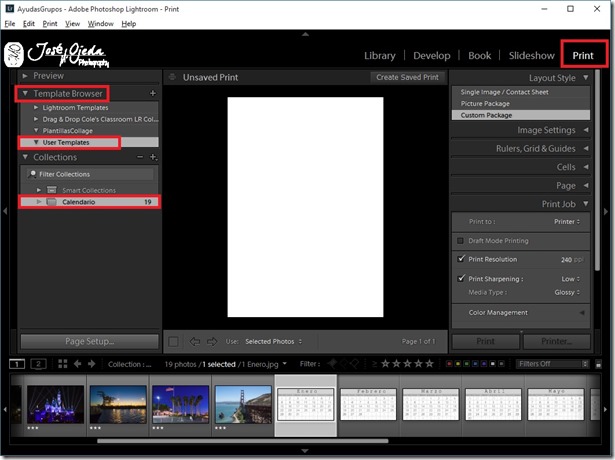






No hay comentarios:
Publicar un comentario